Vad att veta
- Tredjepartssäljare och privatpersoner säljer olåsta iPhones som enkelt kan byta mobilnät och telefonleverantörer.
- Det finns tre sätt att bekräfta att en telefon verkligen är upplåst: från menyn Inställningar, via SIM-kortet eller via en IMEI-tjänst.
Den här artikeln innehåller steg-för-steg-instruktioner om hur du bekräftar att en iPhone är upplåst med olika metoder.
Hur man kontrollerar om en iPhone är olåst i inställningsmenyn
Denna metod är inte alltid korrekt.
-
Öppna Inställningar på din iPhone.
-
Tryck Cellulär > Celldata-alternativ.
-
Leta efter ett alternativ som heter "Cellular Data Network" eller "Mobile Data Network." Om du ser något av dessa alternativ är din telefon sannolikt olåst. Om du inte ser dessa alternativ är din telefon troligen låst.
Hur man kontrollerar om en iPhone är upplåst via ett SIM-kort
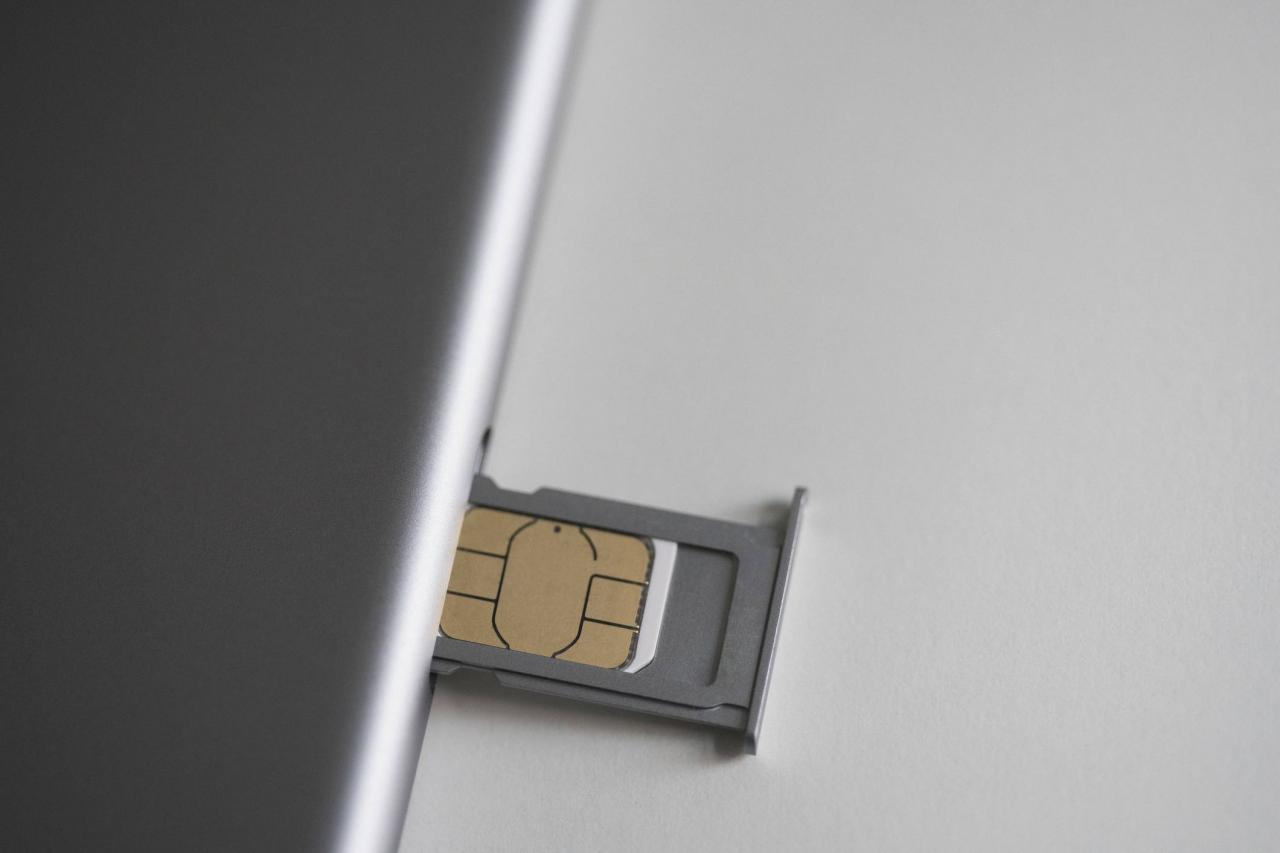
Getty Images
Om du reser utomlands kommer din telefon inte att fungera om du inte har en riktigt bra serviceplan. Det enklare och billigare alternativet är att byta ditt befintliga SIM-kort mot ett lokalt SIM-kort. Detta ger dig ett nytt telefonnummer att använda i det landet, men ger dig möjlighet att använda din telefon och data på vägen.
-
Det första steget är att stänga av din iPhone.
Om du tar bort ett SIM-kort medan enheten är påslagen kan telefonen och SIM-kortet skadas.
-
Leta upp SIM-kortet på din iPhone. Leta efter en liten cirkulär öppning som är lika stor som ett nålhål.
-
Använd ett SIM-kortutmatningsverktyg för att ta bort iPhone-SIM-kortet. Dessa verktyg förenklar processen att ta bort ett SIM-kort, men du kan också använda en säkerhetsnål eller ett gem.
-
Titta på hur ditt befintliga SIM-kort passar in i facket. Ställ den åt sidan på ett säkert ställe och placera det nya SIM-kortet i facket på samma sätt.
-
Sätt tillbaka facket i iPhone. Tryck tills du hör ett mjukt klick.

nerosu / Getty Images
-
Slå på iPhone igen.
-
Försök att ringa. Om din iPhone kan ansluta till nätverket med ett nytt SIM-kort är det upplåst. Om din telefon inte kan ansluta till nätverket är din enhet låst. Det finns flera sätt att komma runt detta, till exempel att kontakta din operatör och be dem att låsa upp enheten eller använda en tredje parts tjänst.
Vissa operatörer kan ta betalt för att låsa upp en enhet. Vissa områden har dock lagstiftning som kräver att företag låser upp mobila enheter gratis.
-
Du är klar!
Hur man kontrollerar om en iPhone är upplåst med en IMEI-tjänst
Din telefon har ett IMEI-nummer (internationell mobilutrustningsidentifierare) som är en indikator för all information som rör enheten.
Det finns flera onlinetjänster som skannar databaser med IMEI-nummer och berättar om din iPhone är olåst eller inte. De flesta är dock betaltjänster, de fria tjänsterna är inte alltid tillförlitliga och båda är ibland felaktiga.
-
Hitta den tjänst du vill använda. En av de mest tillförlitliga betaltjänsterna är IMEI Info, men det kostar $ 2.99 per IMEI-nummersökning. Ett gratis alternativ är IMEI24, men dina resultat kan variera - tjänsten kan till och med ta slut innan den kan returnera resultat.
-
Tryck på på din iPhone inställningar > Allmänt.
-
Tryck Om oss och bläddra ner till IMEI-numret. Detta visas strax under serienumret, Wi-Fi-adressen och Bluetooth-informationen.
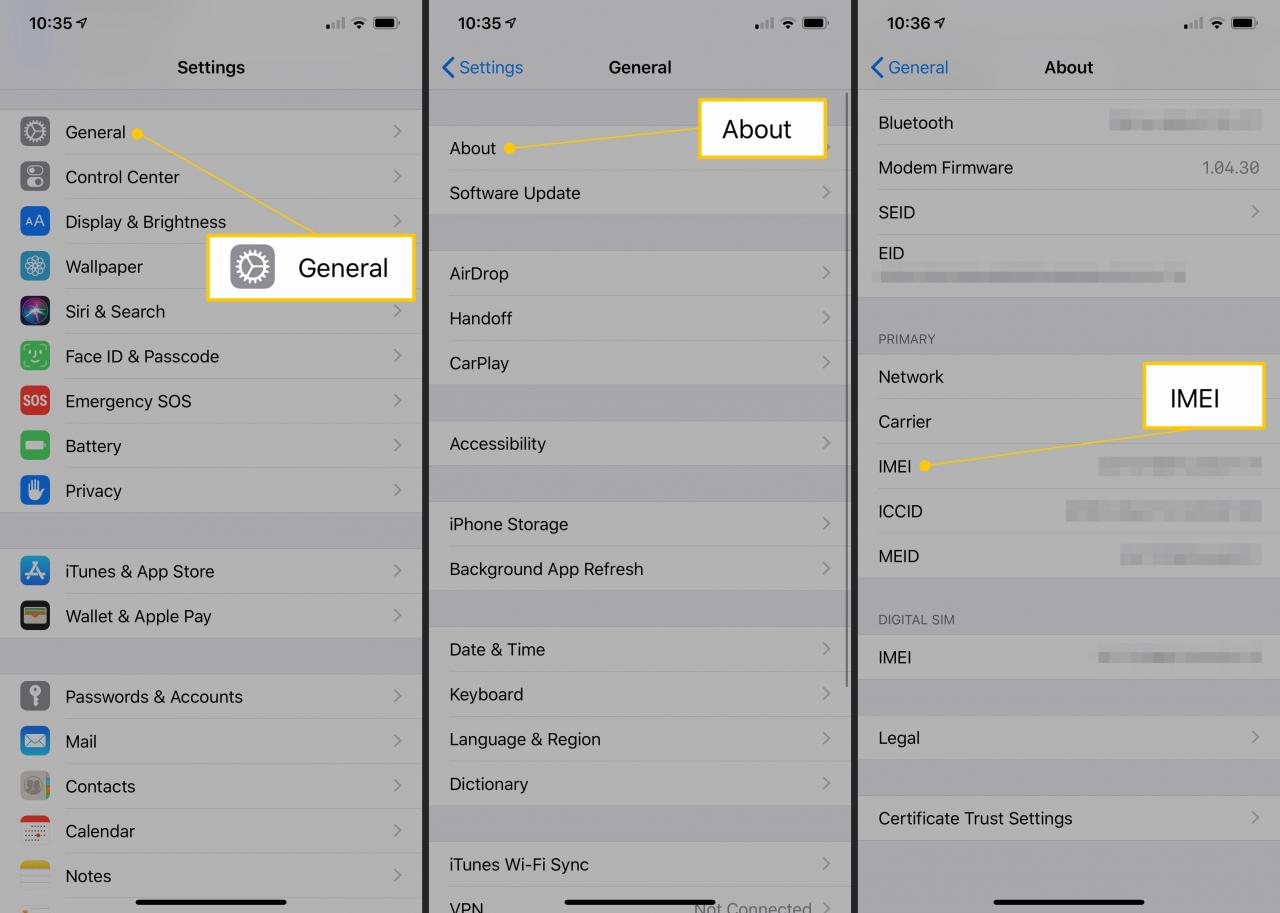
-
Ange ditt IMEI-nummer i sökfältet för den IMEI-tjänst du valde.
-
Välja Kolla upp och fyll i alla verifieringsuppgifter som webbplatsen kräver. Det försöker sedan matcha ditt IMEI-nummer igen de som lagras i databaserna.
-
Om du angav ditt nummer korrekt kan du se mycket information om din telefon, inklusive produktionsdatum, operatören den är ansluten till, oavsett om den är låst eller inte, och mer. IMEI-numret kommer också att avslöja om en enhet är stulen eller inte.
